KIẾN THỨC MÀN HÌNH
Mách nhỏ cách chỉnh tần số quét màn hình laptop không bị giật
Tần số quét màn hình một trong số những thông số kĩ thuật quan trọng liên quan đến chất lượng hình ảnh của màn hình. Nếu khi cài đặt hệ điều hành kĩ thuật viên chưa chỉnh tần số quét màn hình laptop chính xác thì màn hình thường có những biểu hiện như màn hình laptop bị giật, màn hình laptop bị rung, màn hình laptop bị co lại, …
Việc điều chỉnh tần số quét màn hình chuẩn sẽ giúp người dùng xử lý những vấn đề về màn hình. Bài viết dưới đây manhinhmaytinhcu.com sẽ mách nhỏ cách chỉnh tần số quét màn hình chuẩn nhất.
Xem thêm
Cách chỉnh tần số quét màn hình Win 7
Bước 1: Click chuột phải ngoài màn hình desktop chọn “Screen resolution”
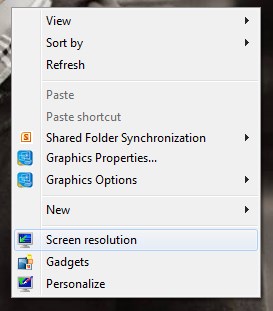
Bước 2: Hộp thoại xuất hiện bạn sẽ bấm chọn “Advanced settings”
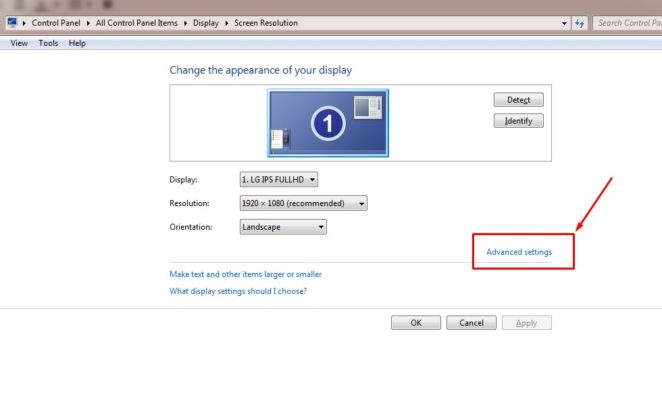
Bước 3: Hộp thoại Generic PnP Monitor and Intel(R) HD Graphics 4400 Properties bạn hãy chọn tab “Monitor” rồi chỉnh lại tần số quét màn hình phù hợp để không bị giật, bị rung màn hình. Sau khi đã lựa chọn tần số quét phù hợp bấm “OK” để lưu lại cài đặt.
Lưu ý:Tần số quét của màn hình càng cao thì màn hình sẽ càng ít rung nhưng nếu bạn chỉnh lên cao vượt ngưỡng đáp ứng thì có khả năng màn hình sẽ tối đen luôn, mỗi màn hình có một ngưỡng đáp ứng riêng, thường trong khoảng 60-75Hz là vừa đủ.
Cách chỉnh tần số quét màn hình Win 10
Bước 1: Bấm vào nút Start → chọn Settings → chọn mục System.
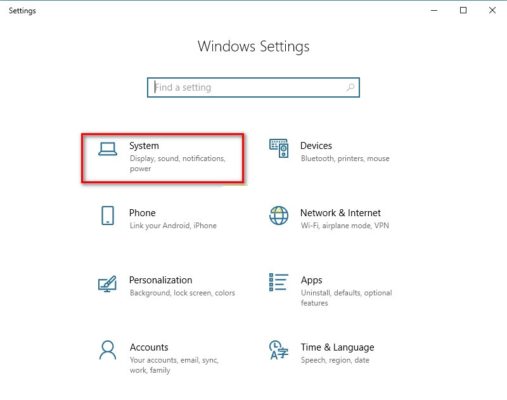
Bước 2: Bên trái chọn mục Display. Bên phải bạn kéo xuống phần Multiple displays, chọn Advanced display settings.
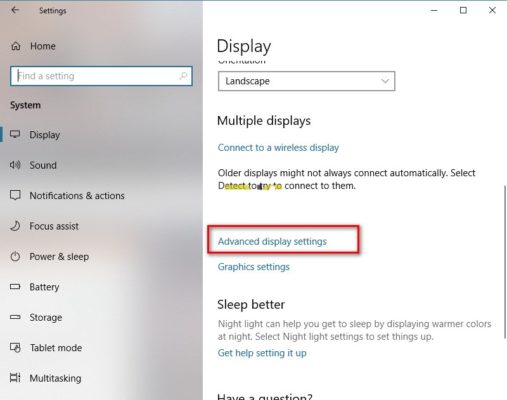
Bước 3: Chọn Display adapter properties for Display 1.
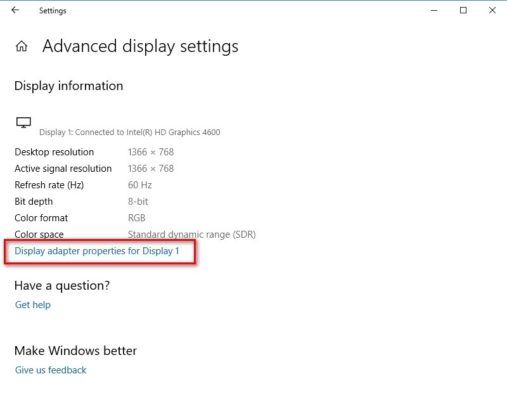
Bước 4: Chuyển qua tab Monitor, chỉnh tần số quét màn hình ở mục Screen refresh rate. Rồi chỉnh lại tần số quét màn hình phù hợp để không bị giật, bị rung màn hình. Sau khi đã lựa chọn tần số quét phù hợp bấm “OK” để lưu lại cài đặt.
Lưu ý:Tần số quét của màn hình càng cao thì màn hình sẽ càng ít rung nhưng nếu bạn chỉnh lên cao vượt ngưỡng đáp ứng thì có khả năng màn hình sẽ tối đen luôn, mỗi màn hình có một ngưỡng đáp ứng riêng, thường trong khoảng 60-75Hz là vừa đủ.
Với cách điều chỉnh tần số quét màn hình laptop không bị giật, nhấp nháy màn hình trên 2 hệ điều hành windows 7 và windows 10 hi vọng sẽ giúp bạn xử lý triệt để các vấn đề màn hình nhé.
Chúc bạn thành công!

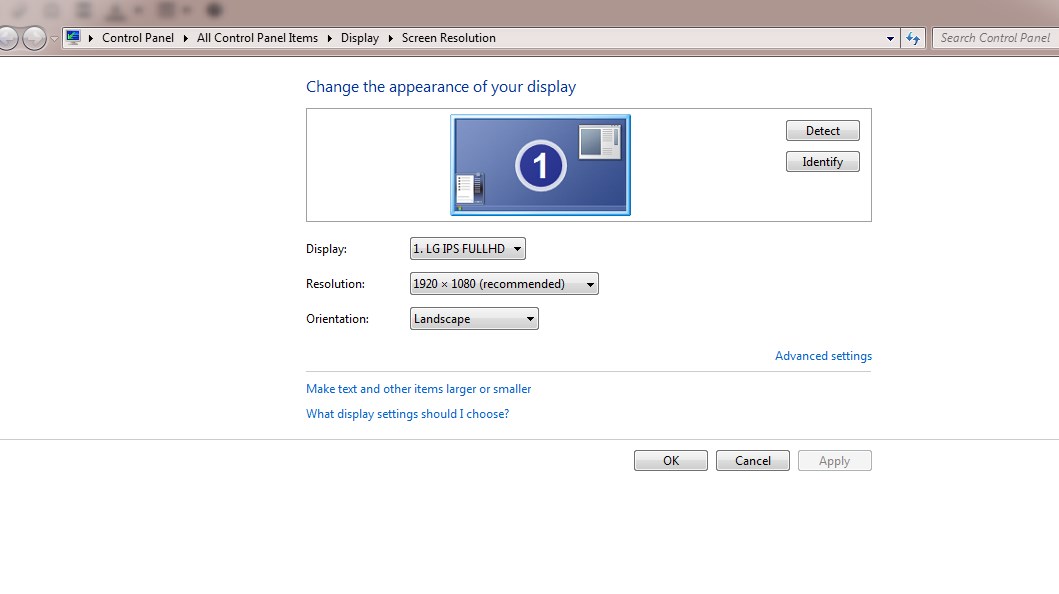
Оформите займ https://zaimy-57.ru онлайн без визита в офис — быстро, безопасно и официально. Деньги на карту за несколько минут, круглосуточная обработка заявок, честные условия и поддержка клиентов 24/7.
Теперь импорт проходит без ошибок, а все бумаги готовы заранее: Сопровождение ВЭД
Цікавлять бонуси? бонуси в казино: актуальні акції, подарунки за реєстрацію, депозитні та VIP-бонуси. Чесно розбираємо правила, допомагаємо зрозуміти вигоду та уникнути типових помилок під час гри.
1win порно 1win casino
Хочешь развлечься? купить альфа пвп федерация – это проводник в мир покупки запрещенных товаров, можно купить гашиш, купить мефедрон, купить кокаин, купить меф, купить экстази, купить альфа пвп, купить гаш в различных городах. Москва, Санкт-Петербург, Краснодар, Владивосток, Красноярск, Норильск, Екатеринбург, Мск, СПБ, Хабаровск, Новосибирск, Казань и еще 100+ городов.
казино з бонусами бонуси казино
онлайн слоти слоти ігрові автомати
ігри в казино ігри казино
bonus mostbet oficjalne kasyno mostbet
самые свежие новости беларуси смотреть новости беларусь
Just wanted to share that I had a look at 7gggbet. It has some interesting features that caught my eye. Explore more at 7gggbet.